1 Efeito de Alta Iluminação Sáb Fev 25, 2012 3:12 pm
Efeito de Alta Iluminação Sáb Fev 25, 2012 3:12 pm
~Krαyzєr
Designer


Oi gente, eu vi algumas imagens muito legais misturando fotos com efeitos de luz e faíscas. Se você ir para o Flickr nesses grupos Designers Gráfico do Photoshop e tal, você vai ver bastante imagens com este efeito.
Este tutorial, é um tutorial ingles, acho que nao era conhecido .-.
De qualquer forma, neste tutorial vou mostrar como criar uma imagem usando esta técnica. É basicamente mistura de algumas técnicas de tutoriais como Magic efeito Iluminação efeito de luz e etc.
-Passo 1
Crie um novo documento, o meu é 800x600 pixels. Depois disso, clique duas vezes sobre a camada de fundo para abrir a caixa de diálogo Layer Style e adicione um Gradiente Overaly. Selecione Radial para o estilo e usar um vermelho escuro meio ao preto para cor.

-Passo 2
Selecione uma bela foto, no meu caso uma menina incrivelmente quente . Selecione a Pen Tool (P) e começar a criar um caminho com a forma da mulher. Mais tarde vamos converter este caminho para a seleção para mascarar a menina.

-Passo 3 Depois de criar um caminho com a forma da mulher, vá para a aba Path, ao lado da aba Layer. Você vai ver o caminho com a forma da moça. Clique no ícone do círculo pontilhado na parte inferior da caixa para criar uma seleção do caminho.

-Passo 4
Voltar ao Layer Palette, selecione a camada da garota e depois ir para a Seleção> Refine Edge. Este comando vai nos permitir ajustar a seleção em tempo real com algumas configurações interessantes como penas, suaves e contras, e outros. Faça alguns testes com um fundo preto. Quando você tem uma boa seleção clique ok. Depois disso vá até Layer Mask Layer>> Reveal Selection.

-Passo 5
Vamos aumentar o contraste da nossa menina, vá para Imagem> Ajustes> Brilho / Contraste. Depois que reduzem a camada como a imagem abaixo. Em seguida, adicione um pouco de barulho. Filter> Noise> Add Noise.
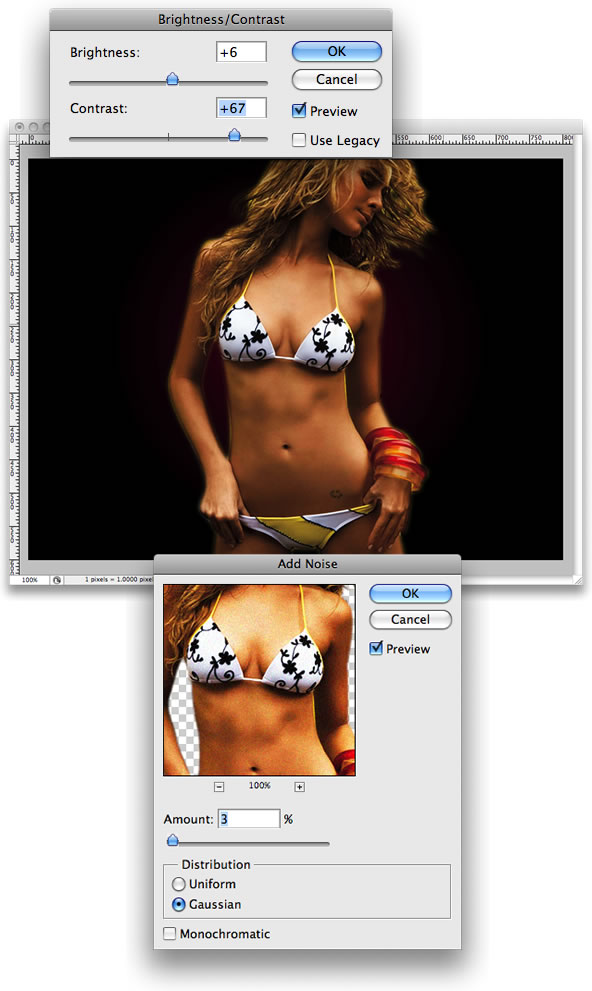
-Passo 6 Grupo camada a menina por isso vai estar dentro de uma pasta na aba Layer. Selecione a ferramenta Elliptical Marquee (M), defina a opção feather 30px e criar uma seleção elíptica como na imagem abaixo. Agora selecione a pasta em vez de a camada da garota e depois vá novamente em Layer> Layer Mask> Reveal Selection. Nós vamos adicionar a máscara para a pasta e tudo dentro da pasta.

-Passo 7 Clique duas vezes sobre a camada da garota para abrir a caixa Layer Style. Selecione Outer Glow. Para o Blend Mode Color Dodge e uso para definir o tamanho 35px. Depois duplique esta camada e vá em Filter> Blur> Motion Blur. Use 43 º para Angle e 155 para a distância. Certifique-se que a camada borrada está por trás da camada normal.

-Passo 8
Crie uma camada, e não dentro da pasta mais. Esta camada tem de estar por trás da garota. Então vá para Filter> Render> Clouds. Mude o Blend Mode para Color Dodge.
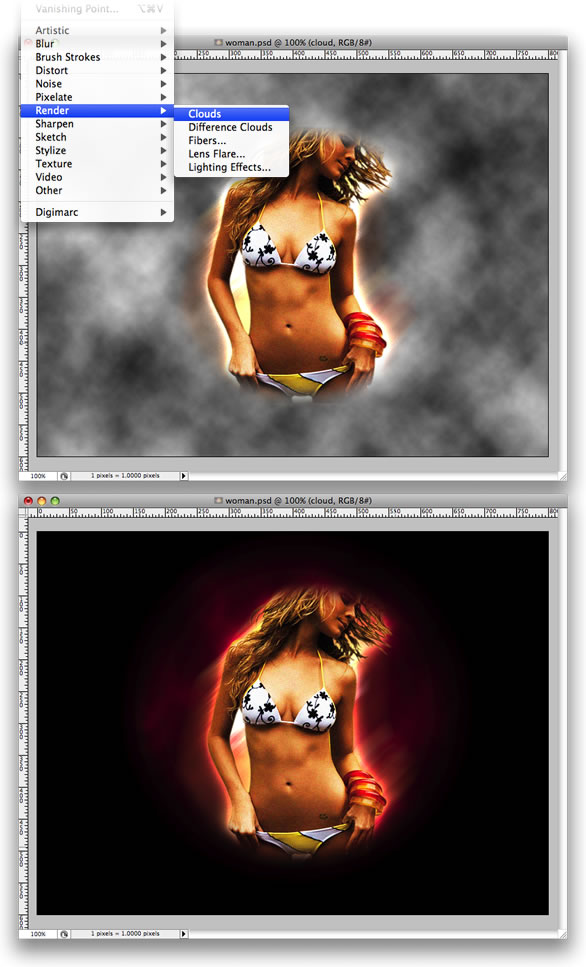
-Passo 9 Crie outra camada, por trás da camada das nuvens. Agora vá para Filter> Render> Fibers ... Use 13 para a variância e 4 para a força. Depois vamos adicionar outro filtro, desta vez Motion Blur, vá para Filter> Blur> Motion Blur. O ângulo de 90 º e para o uso distância mais de 300px como na imagem abaixo.

-Passo 10 Primeiro girar a camada. Em seguida, selecione Lasso Tool (L) definido 30px para a pena e crie uma seleção como eu fiz. Então mais uma vez ir para Layer Mask Layer>> Reveal Selection. Depois disso, clique duas vezes na camada para abrir a caixa Layer Style. Na primeira tela do Layer Style da defina o Fill Opacity para 60%, em seguida, adicione um Gradiente Overlay, use as cores do arco-íris.
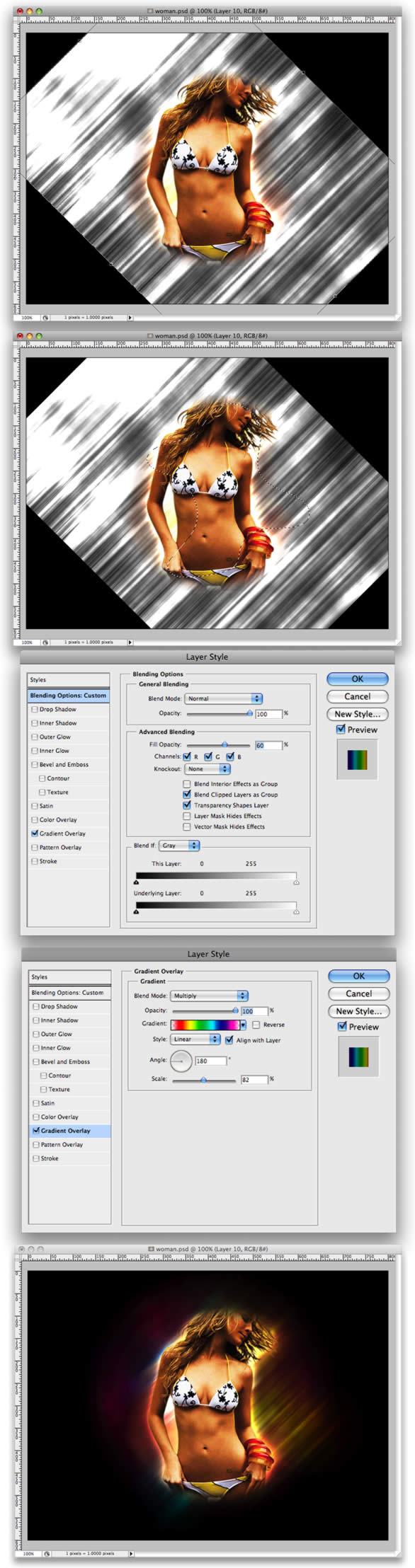
-Passo 11
Aqui é tudo sobre pincéis. Mas, primeiro, criar uma nova pasta na paleta de camada e defina o Blend Mode para Color Dodge. Depois que criar as camadas que deseja ser luz dentro desta pasta e usando a cor branca. Você mesmo pode adicionar algumas formas diferentes e aplicar gaussian blur para criar esses raios de luz.
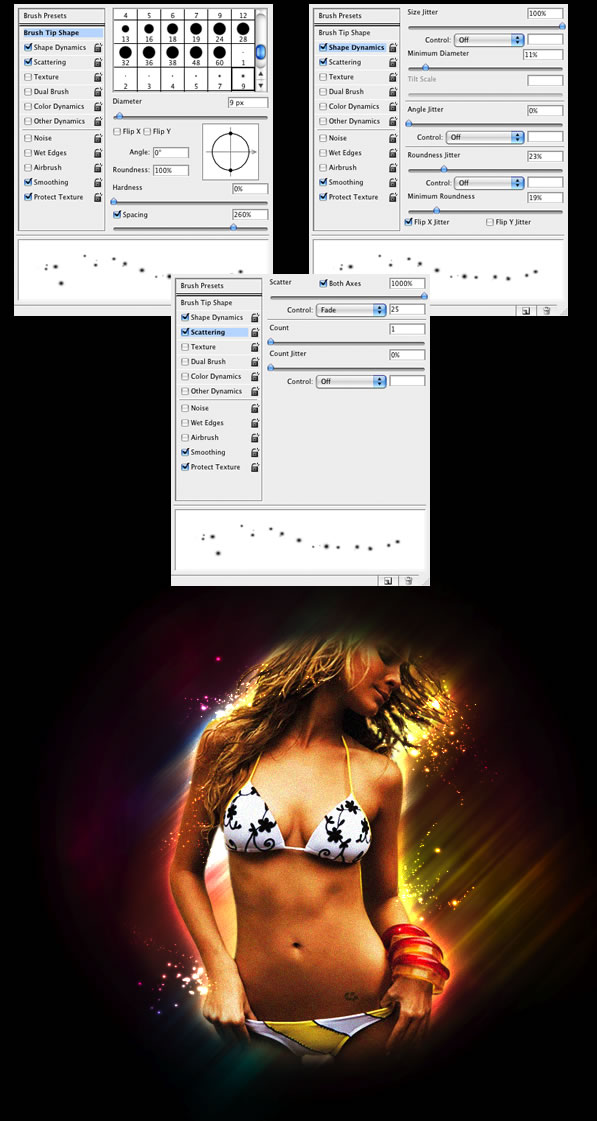
Resultado :
Este tutorial, é um tutorial ingles, acho que nao era conhecido .-.
De qualquer forma, neste tutorial vou mostrar como criar uma imagem usando esta técnica. É basicamente mistura de algumas técnicas de tutoriais como Magic efeito Iluminação efeito de luz e etc.
-Passo 1
Crie um novo documento, o meu é 800x600 pixels. Depois disso, clique duas vezes sobre a camada de fundo para abrir a caixa de diálogo Layer Style e adicione um Gradiente Overaly. Selecione Radial para o estilo e usar um vermelho escuro meio ao preto para cor.

-Passo 2
Selecione uma bela foto, no meu caso uma menina incrivelmente quente . Selecione a Pen Tool (P) e começar a criar um caminho com a forma da mulher. Mais tarde vamos converter este caminho para a seleção para mascarar a menina.

-Passo 3 Depois de criar um caminho com a forma da mulher, vá para a aba Path, ao lado da aba Layer. Você vai ver o caminho com a forma da moça. Clique no ícone do círculo pontilhado na parte inferior da caixa para criar uma seleção do caminho.

-Passo 4
Voltar ao Layer Palette, selecione a camada da garota e depois ir para a Seleção> Refine Edge. Este comando vai nos permitir ajustar a seleção em tempo real com algumas configurações interessantes como penas, suaves e contras, e outros. Faça alguns testes com um fundo preto. Quando você tem uma boa seleção clique ok. Depois disso vá até Layer Mask Layer>> Reveal Selection.

-Passo 5
Vamos aumentar o contraste da nossa menina, vá para Imagem> Ajustes> Brilho / Contraste. Depois que reduzem a camada como a imagem abaixo. Em seguida, adicione um pouco de barulho. Filter> Noise> Add Noise.
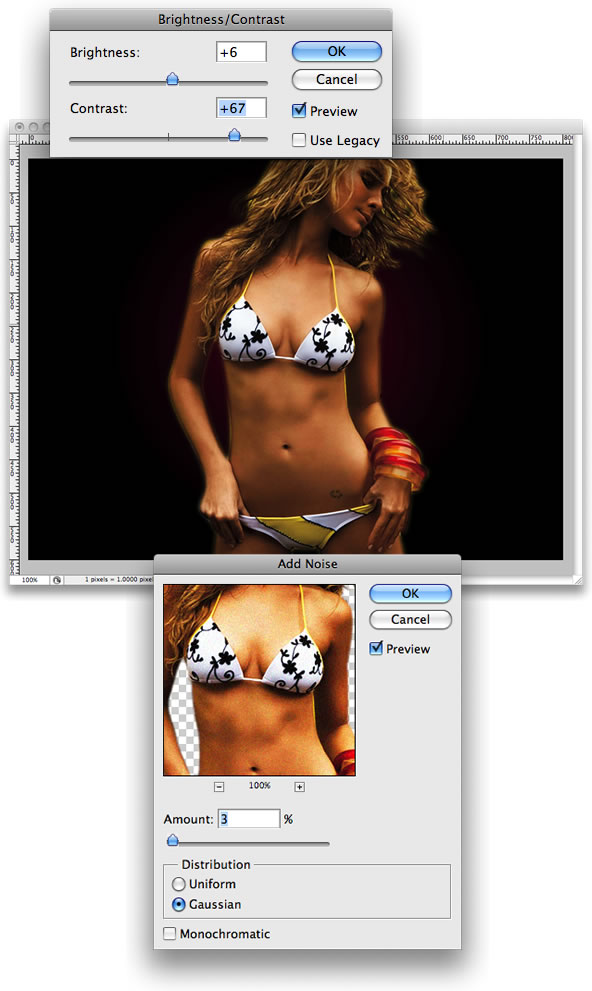
-Passo 6 Grupo camada a menina por isso vai estar dentro de uma pasta na aba Layer. Selecione a ferramenta Elliptical Marquee (M), defina a opção feather 30px e criar uma seleção elíptica como na imagem abaixo. Agora selecione a pasta em vez de a camada da garota e depois vá novamente em Layer> Layer Mask> Reveal Selection. Nós vamos adicionar a máscara para a pasta e tudo dentro da pasta.

-Passo 7 Clique duas vezes sobre a camada da garota para abrir a caixa Layer Style. Selecione Outer Glow. Para o Blend Mode Color Dodge e uso para definir o tamanho 35px. Depois duplique esta camada e vá em Filter> Blur> Motion Blur. Use 43 º para Angle e 155 para a distância. Certifique-se que a camada borrada está por trás da camada normal.

-Passo 8
Crie uma camada, e não dentro da pasta mais. Esta camada tem de estar por trás da garota. Então vá para Filter> Render> Clouds. Mude o Blend Mode para Color Dodge.
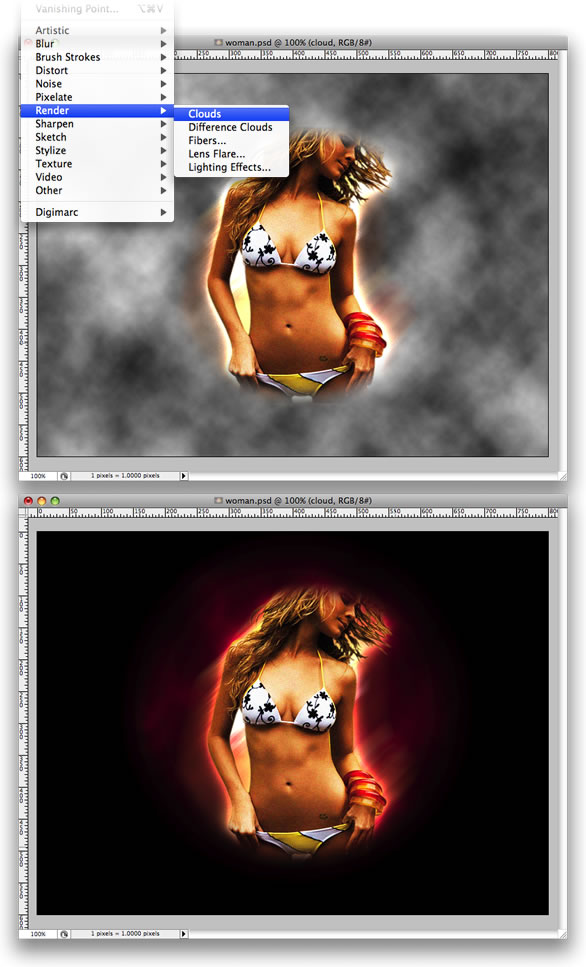
-Passo 9 Crie outra camada, por trás da camada das nuvens. Agora vá para Filter> Render> Fibers ... Use 13 para a variância e 4 para a força. Depois vamos adicionar outro filtro, desta vez Motion Blur, vá para Filter> Blur> Motion Blur. O ângulo de 90 º e para o uso distância mais de 300px como na imagem abaixo.

-Passo 10 Primeiro girar a camada. Em seguida, selecione Lasso Tool (L) definido 30px para a pena e crie uma seleção como eu fiz. Então mais uma vez ir para Layer Mask Layer>> Reveal Selection. Depois disso, clique duas vezes na camada para abrir a caixa Layer Style. Na primeira tela do Layer Style da defina o Fill Opacity para 60%, em seguida, adicione um Gradiente Overlay, use as cores do arco-íris.
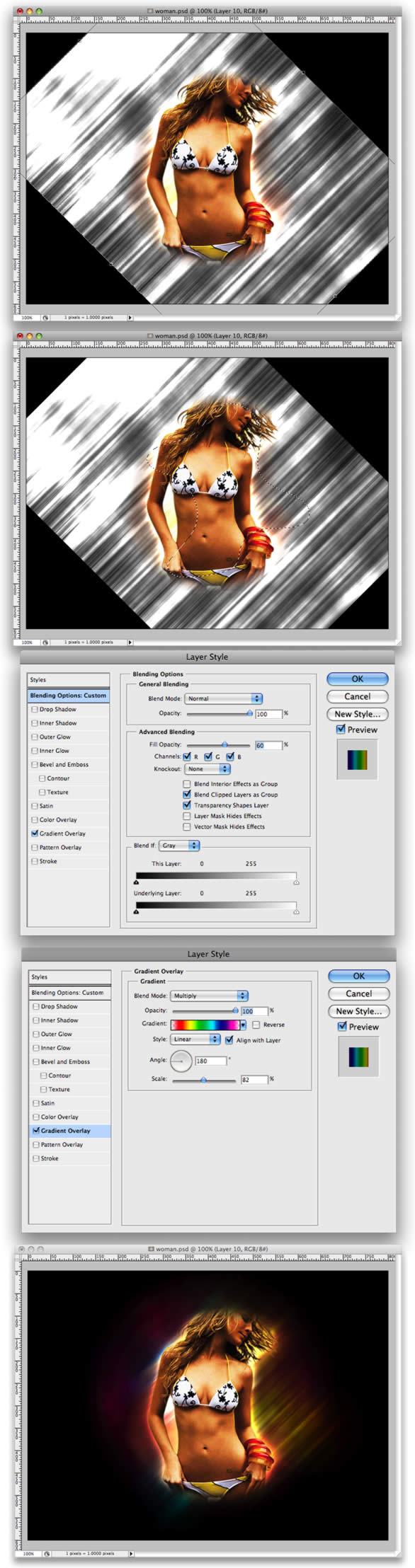
-Passo 11
Aqui é tudo sobre pincéis. Mas, primeiro, criar uma nova pasta na paleta de camada e defina o Blend Mode para Color Dodge. Depois que criar as camadas que deseja ser luz dentro desta pasta e usando a cor branca. Você mesmo pode adicionar algumas formas diferentes e aplicar gaussian blur para criar esses raios de luz.
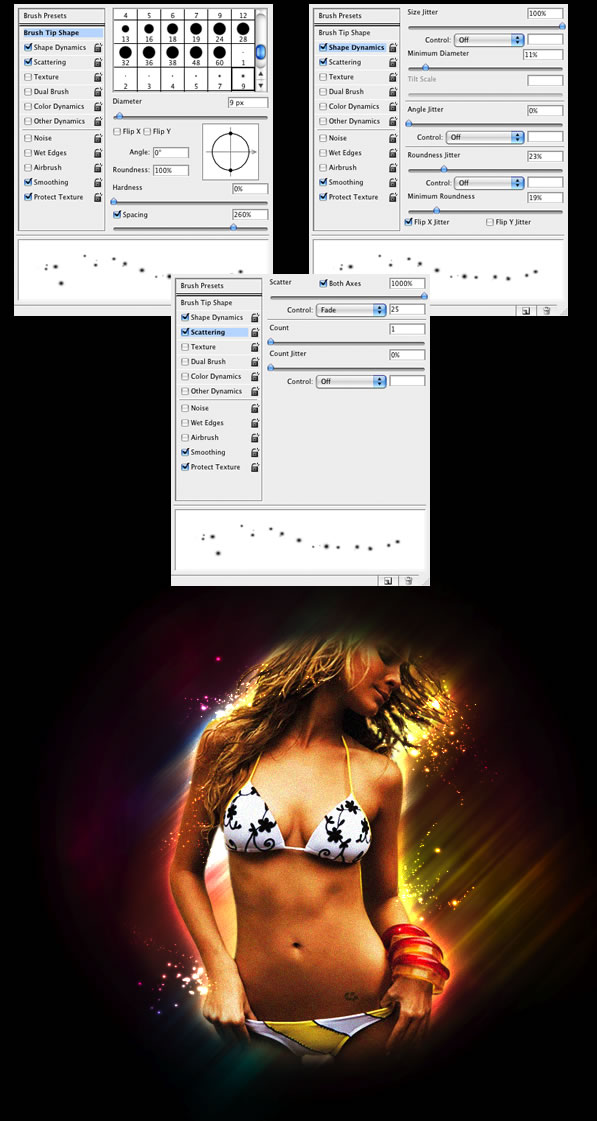
Resultado :

 Início
Início

